Установка плагина AntiCaptcha для Chrome, Opera и Edge из ZIP архива
Инструкция по установке плагина AntiCaptcha для браузеров Google Chrome, Opera и Microsoft Edge в ручном режиме из ZIP архива со скриншотами
Это один из двух вариантов установки плагина для Chrome. Обо всех вариантах, их преимуществах и недостатках читайте на странице Chrome, Opera и Edge браузеры.
На этой странице вы найдете подробную инструкцию о том, как установить AntiCaptcha плагин в свой браузер в ручном режиме из распакованного ZIP архива. Данная статья полезна если используете Chrome, Chromium, Opera и Edge под Windows, и вы не можете/не хотите вносить изменения в реестр Windows. В этом случае функция автообновления работать не будет, а так же будет необходим постоянно включенный Режим разработчика. В остальных случаях рекомендуется устанавливать из CRX формата.
Для установки расширения в браузер следуйте инструкциям ниже:
1) Для начала нажмите на ссылку скачивания плагина ниже.

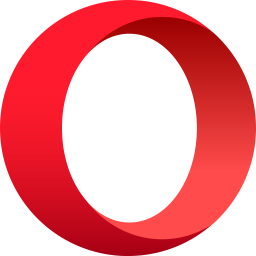 Скачать последнюю версию AntiCaptcha плагина для Chrome, Opera и Edge в ZIP формате
Скачать последнюю версию AntiCaptcha плагина для Chrome, Opera и Edge в ZIP формате
![]()
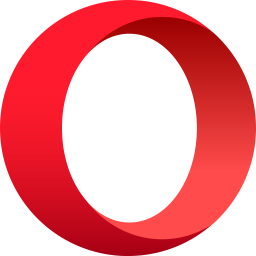 Скачать последнюю версию с сайта-зеркала
Скачать последнюю версию с сайта-зеркала
Скачать предыдущую стабильную версию (0.65) в ZIP формате
2) После скачивания ZIP файл необходимо распаковать. Для этого откроем директорию с только что скаченным архивом.
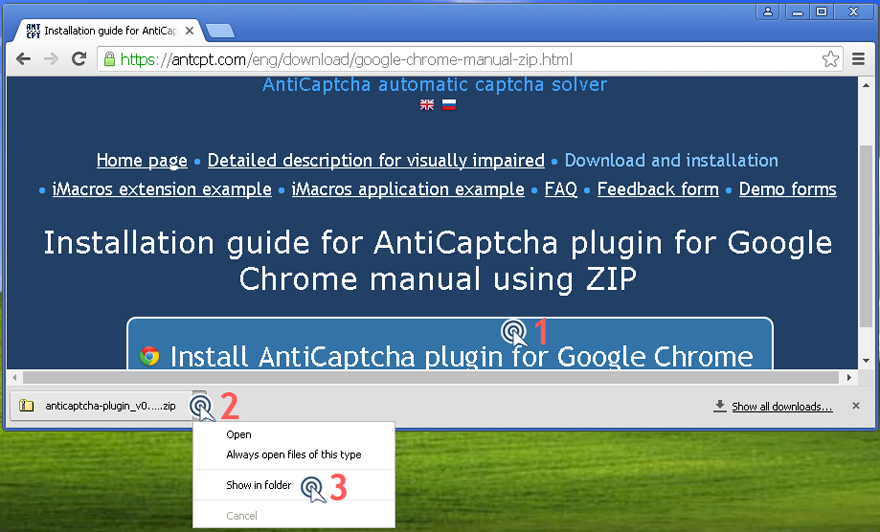
3) Кликните правой клавишей мышки на файл архива и выберите пункт "Распаковать все..." и следуйте инструкциям по распаковке ZIP архива. После распаковки перед вами будут исходные файлы нашего расширения.
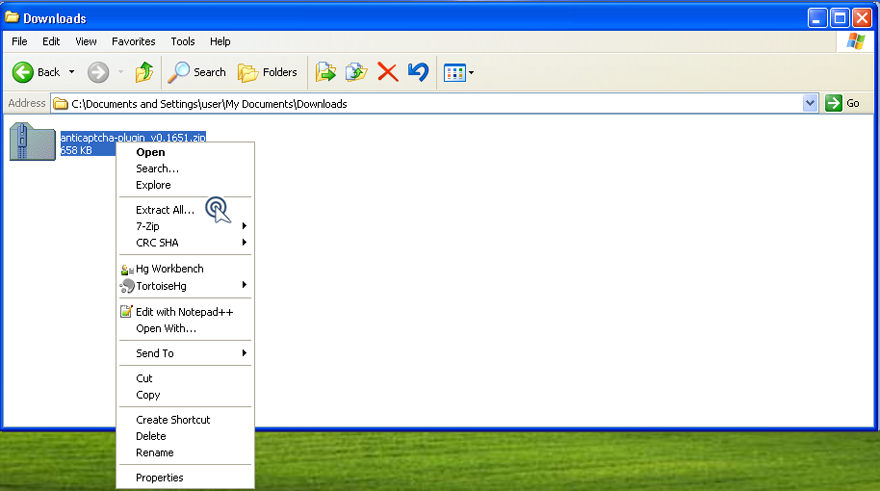
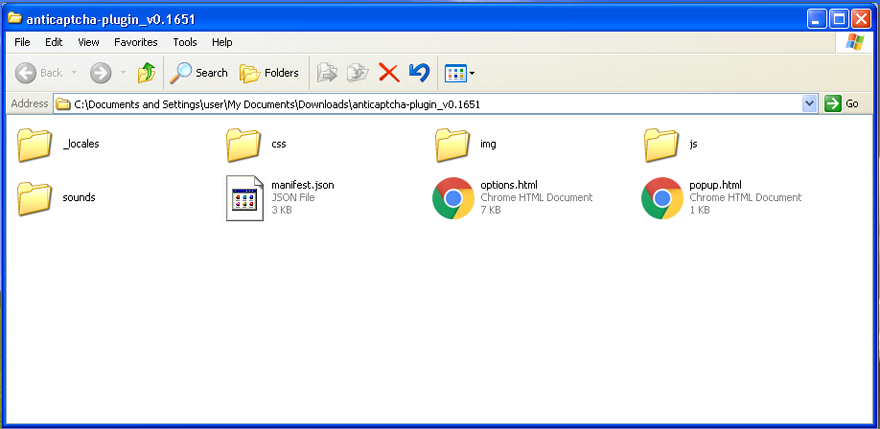
4) Откройте панель Расширений как показано на изображении ниже.
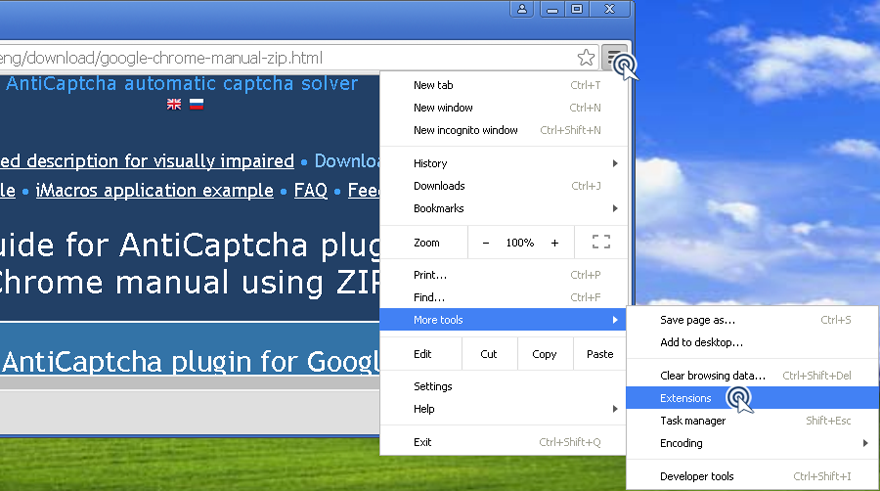
5) Далее есть два варианта установки плагина AntiCaptcha.
5а) Или перетащите директорию с исходными файлами плагина в любую область панели расширений.
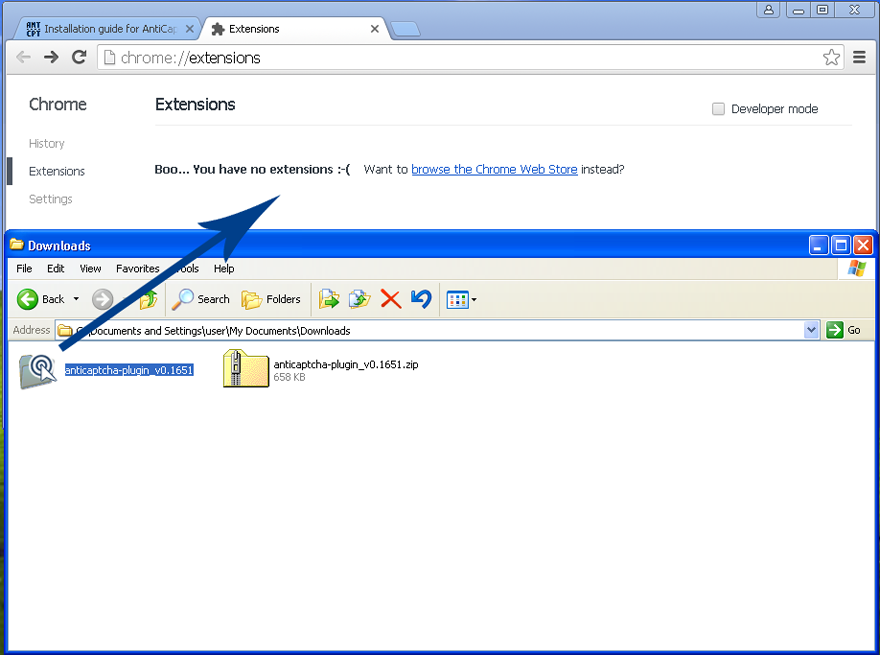
5б) Или включите "Режим разработчика", нажмите "Загрузить запакованное расширение" и далее выберите директорию с исходными файлами плагина.
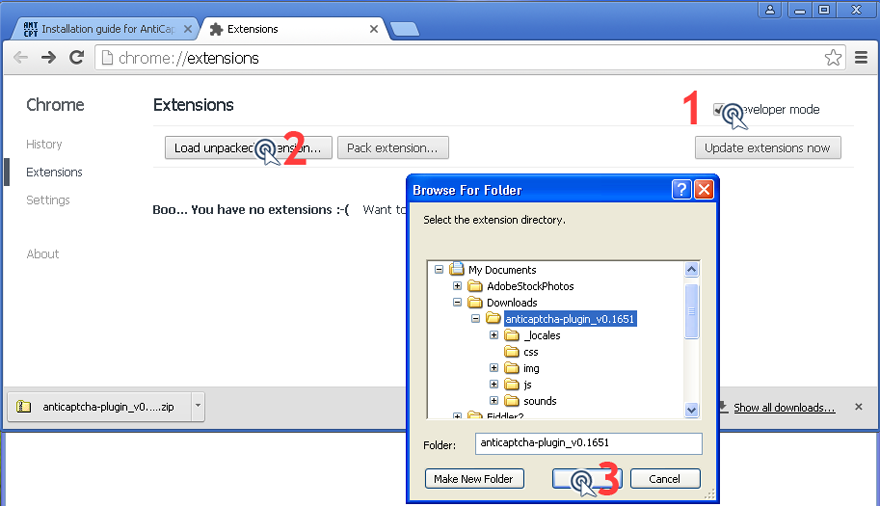
Поздравляем вас, расширение установлено!
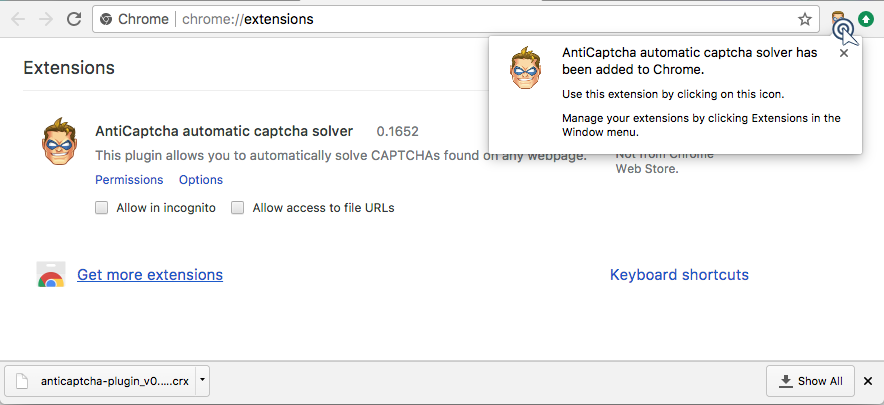
Чтобы воспользоваться пятнадцатью бесплатными разгадываниями необходимо авторизоваться в браузере под своим аккаунтом Google.
В панели настроек браузера нажмите на кнопку "Авторизоваться в Chrome" и пройдите процедуру авторизации.
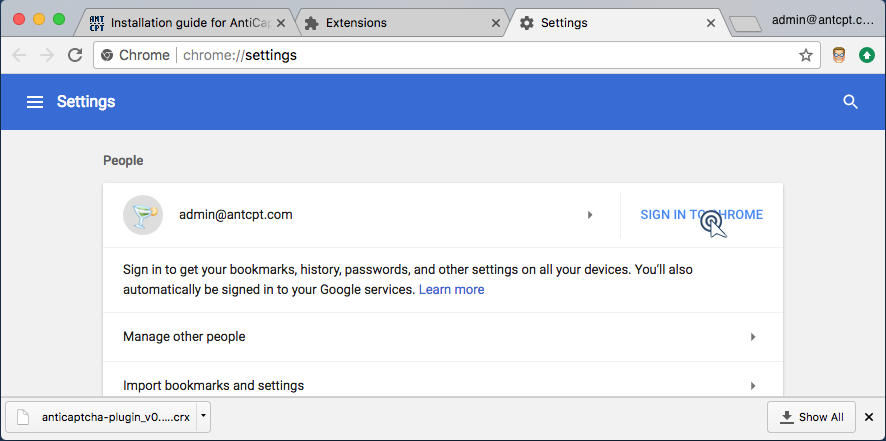
По завершению процесса авторизации (или если вы уже были ранее авторизованы) значок расширения AntiCaptcha покажет цифру оставшихся бесплатных разгадываний, при нажатии на значок расширения так же будет написано сколько у вас осталось бесплатных попыток.
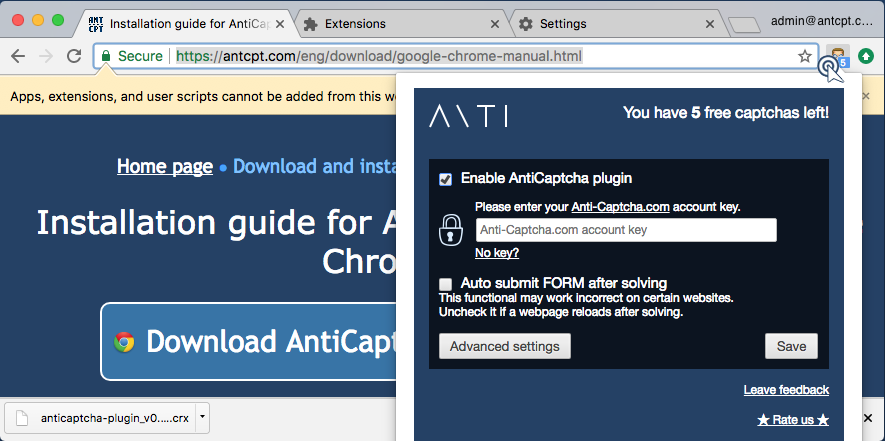
Последнее, что осталось сделать для нормальной работы, так это настроить работу нашего расширения. Нажмите на значок плагина в правом верхнем углу (или на кнопку "Параметры" напротив "AntiCaptcha automatic captcha solver" в панели расширений).
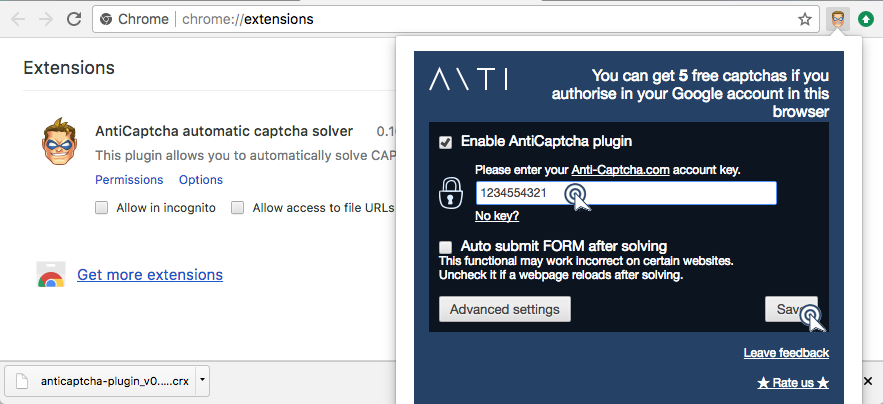
В появившемся окне указываем ваш 32-х значный буквенно-цифровой Anti-Captcha.com ключ учетной записи в окне рядом с иконкой замочка. И нажмите кнопку "Сохранить" для подтверждения.
В этот момент плагин проверит правильность введеного ключа. В случае, если все в порядке — в окне настроек плагина будет указан ваш баланс и иконка плагина в правом верхнем углу браузера станет цветной.

Поздравляем вас, процесс установки и настройки прошел успешно, расширением можно пользоваться! Далее вам может понадобиться инструкции по использованию плагина.
В случае возникновения ошибок вы можете сообщить о своей проблеме, воспользовавшись формой обратной связи. Свои предложения и пожелания также отправляйте при помощи этой формы.
